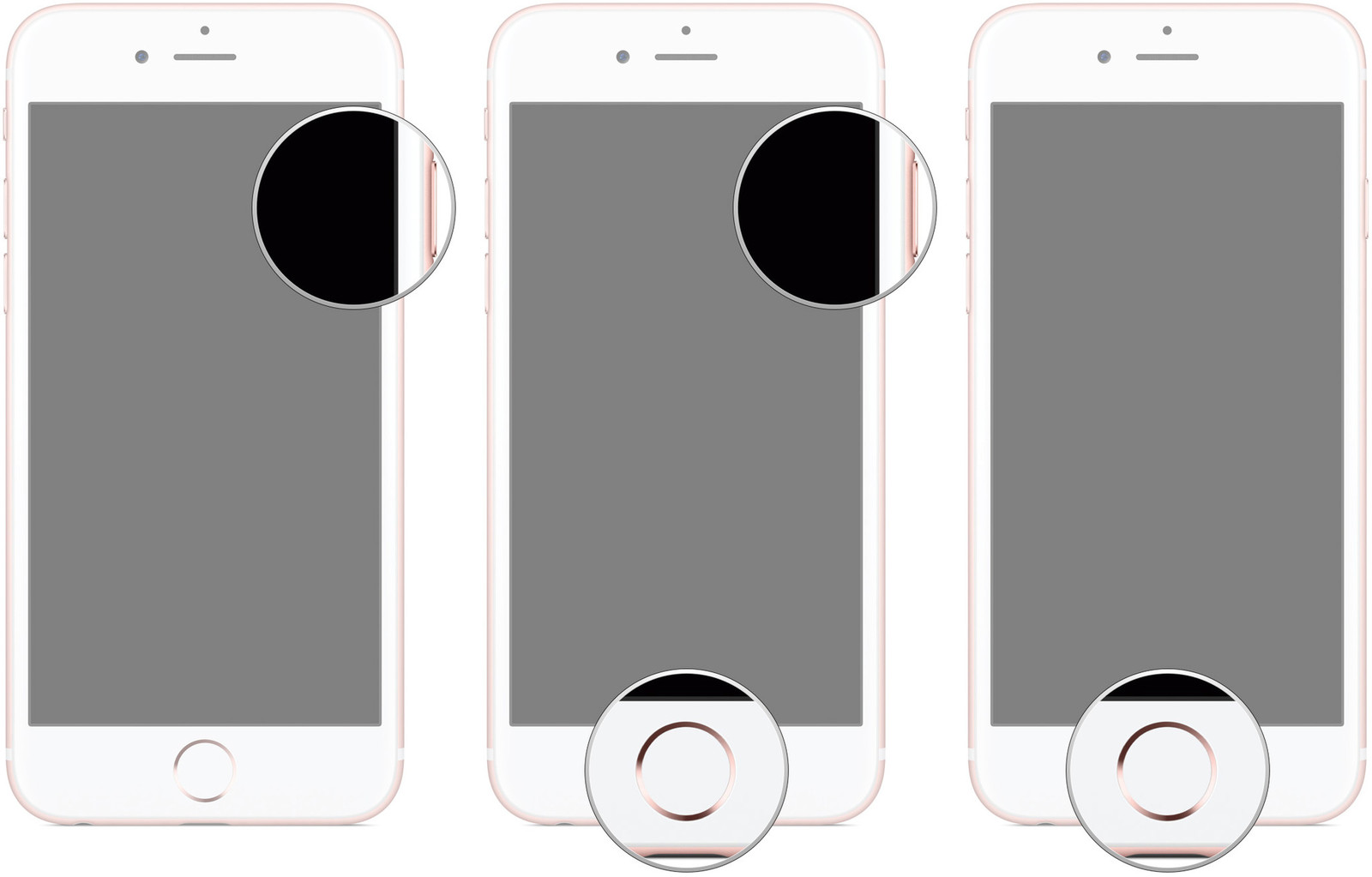
Jeśli chcesz zaktualizować z wygasłej wersji beta, a nawet potrzebujesz rozwiązania, gdy nic nie działa, po prostu wiedz, że Apple ma rozwiązanie lub ważne informacje na ten temat. Pamiętaj, że wkładając iPhone'a, iPoda touch lub iPada do Tryb aktualizacji oprogramowania układowego urządzenia (DFU) może być twoją najlepszą, ostatnią nadzieją na sukces.
Tryb DFU jest najlepszym trybem tylko dlatego, że pomoże ci przywrócić telefon do dobrego stanu roboczego, pomoże również wprowadzić iPhone'a w stan, w którym nadal może komunikować się z iTunes na Windows lub Mac i można go przywrócić, ale po prostu wiedz, że nie będzie w stanie uruchomić bootloadera lub iOS., jeśli na wypadek, gdyby twoje oprogramowanie zostało po królewsku zarezerwowane.
Związane z:
- Odnowione/odnowione iPhone'y: najlepszy wybór dla Ciebie
- iPhone X nie włącza się lub nie ma czarnego ekranu: oto, co należy zrobić
- Jak naprawić iPhone 6 mówi, że się ładuje, ale tak nie jest
- Aplikacja Facebook ciągle się zawiesza na Twoim iPhonie X: jak to naprawić
- Napraw ekran dotykowy iPhone'a, który nie działa / nie odpowiada
Jest to bardzo ważne, ponieważ umożliwia przywrócenie iPhone'a, iPada, iPoda touch z dowolnego stanu. Tryby DFU wymaga trochę czasu i może wymagać praktyki, aby uzyskać właściwą, bardzo ważną kwestię, którą należy zauważyć. Możesz nie być w stanie odnieść sukcesu na początku, nie bój się, nawet nie zmęcz się, aby spróbować ponownie.
Poniżej pokażemy, jak przełączyć następujący produkt Apple w tryb FDU.
- iPhone XR
- iPhone 11
- iPhone 11 Pro
- iPhone 11 Pro Max
- iPhone XS
- iPhone XS Max
- iPad Pro 2018
- iPhone 8,
- 8 iPhone Plus
- iPhone X
- iPhone 7
- iPhone 7 Plus
- iPhone 6
- iPhone 6 Plus
- iPhone 5s
Jak przełączyć iPada w tryb DFU.
Po podłączeniu wymienionych powyżej iPhone'ów do komputera Mac lub PA, zwróć uwagę na wszystkie poniższe procedury.
Upewnij się, że Twój iTunes jest uruchomiony. Pamiętaj, aby wyłączyć swój iPhone XR, iPhone XS i XS Max jeśli nie jest.
Naciśnij Przycisk zwiększania głośności i zwolnij.
Naciśnij przycisk zmniejszania głośności i zwolnij.
Naciśnij i przytrzymaj przycisk przycisk boczny aż pojawi się przycisk wyłączania.
Naciśnij i przytrzymaj przycisk przycisk boczny iPhone'a przynajmniej przez 3 sekundy.
Trzymając przycisk boczny, naciśnij i przytrzymaj przycisk zmniejszania głośności po lewej stronie iPhone'a. Staraj się trzymać oba przyciski w dół przynajmniej przez 10 sekund.
Jeśli zauważysz logo Apple, po prostu wiedz, że trzymałeś je tak długo. Oznacza to, że musisz spróbować ponownie.
Zwolnij tylko przycisk włączania i wyłączania z boku, ale nadal przytrzymaj przycisk zmniejszania głośności przez dodatkowe 5 sekund. Jeśli zauważysz ekran Podłącz do iTunes, oznacza to, że trzymałeś go długo i musisz spróbować ponownie.
Pamiętaj, że czas może być trudny, więc nie spiesz się, aby spróbować ponownie. Jeśli ekran jest teraz czarny, po prostu wiedz, że udało ci się przełączyć go w tryb DFU. Na tym etapie iTunes na twoim komputerze powinien wykryć iPhone'a i pozwolić mu na przywrócenie. Gdy jesteś w trybie DFU, możesz obniżyć wersję.
Jak przełączyć iPada Pro 2018 w tryb DFU?
Znając trzecią generację iPada Pro (3), który usunął przycisk Home i Touch ID w zamian za Face ID, podobnie jak nowszy model iPhone'a. Teraz przejście do trybu DFU jest prawie takie samo w przypadku serii iPhone X.
Podłącz iPada Pro 2018 do komputera Mac lub PC.
Otwarte iTunes.
Teraz upewnij się, że iPad Pro jest wyłączony.
Następnie szybko naciśnij i zwolnij przycisk zwiększania głośności.
Teraz szybko naciskasz i puszczasz przycisk zmniejszania głośności.
Teraz naciśnij i przytrzymaj Przycisk zasilania, aż suwak zasilania pojawia się.
Teraz przeciągniesz suwak, aby wyłączyć iPada Pro.
Musisz nacisnąć i przytrzymać Przycisk zasilania przez 3 sekund.
Podczas gdy nadal trzymasz przycisk zasilania, naciśnij i przytrzymaj przycisk głośności.
Musisz przytrzymać przycisk przez co najmniej 10 sekund. Teraz, jeśli pojawi się logo Apple, po prostu wiedz, że trzymałeś je zbyt długo i teraz musisz spróbować ponownie.
Zwolnij boczny przycisk, ale musisz nadal trzymać przycisk głośności przez około 5 sekund. Należy zauważyć, że jeśli pojawi się ekran Plug iTunes, wiedz, że trzymałeś przycisk tak długo i musisz spróbować ponownie. Teraz, jeśli ekran pozostaje czarny, po prostu wiedz, że Twój iPad Pro z powodzeniem działa w trybie DFU.
Jak przełączyć iPhone'a 8 i iPhone'a X w tryb DFU:
Znając przypisanie bardziej powszechnych kombinacji przycisków do trybu Apple Sosa, tryb DFU działa nieco inaczej na iPhone 8 i iPhone X niż poprzednie generacje. Oto jak to zrobić!
Podłącz swój iPhone 8 lub iPhone'a X na komputerze Mac lub PC.
Zawsze upewnij się, że Twój iTunes jest uruchomiony.
Wyłącz swoje iPhone 8 lub iPhone'a X.
Następnie naciśnij i przytrzymaj przycisk włączania i wyłączania po prawej stronie iPhone'a przez 3 sekundy.
Ponadto naciśnij i przytrzymaj przycisk zmniejszania głośności po lewej stronie iPhone'a, wciąż przytrzymując przycisk Włącz i Wyłącz.
Przytrzymaj przycisk przez co najmniej 10 sekund, pamiętaj, że jeśli logo Apple się włączy, po prostu wiedz, że trzymałeś je zbyt długo i musisz spróbować ponownie.
Teraz zostaw przycisk włączania i wyłączania, ale przytrzymaj przycisk zmniejszania głośności przez około 5 sekund. Jeśli ekran jest teraz czarny, zrobiłeś to! Twój iPhone jest teraz w trybie DFU. W tym momencie iTunes przypuszcza, że wyświetli alert informujący, że wykrył iPada lub iPoda touch i pozwoli na jego przywrócenie.
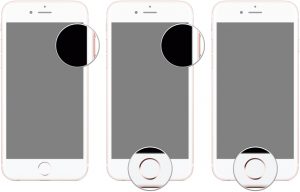
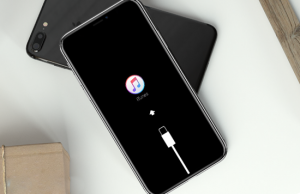





Dodaj komentarz